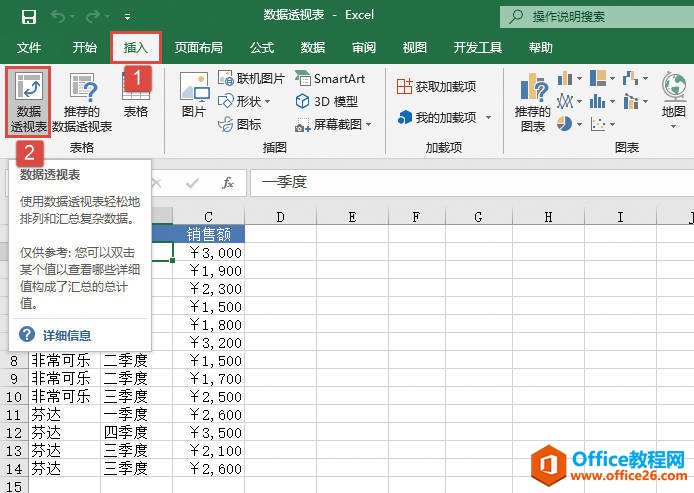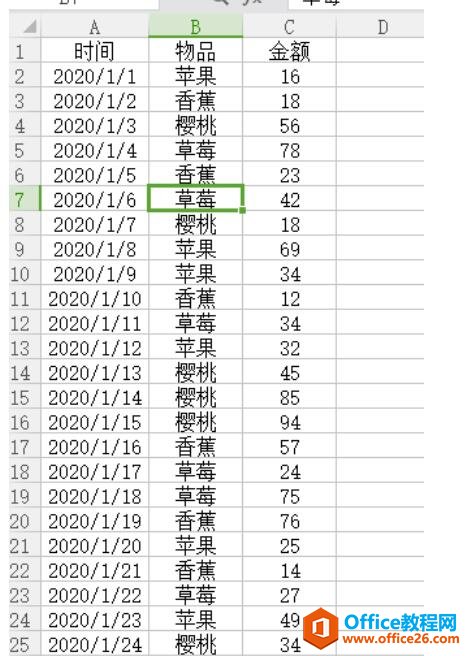数据透视表变普通表格步骤:
1、选择整个数据透视表。
Excel中高级筛选或条件怎么写
众所周知,数据筛选是EXCEL的常用技能,它可以配合日期、文本和数值类型,结合不同的筛选条件,帮助我们一秒定位想要的数据。但数据筛选还有个进阶功能---Excel高级筛选,它在原筛选的基
单击数据透视表中的任一单元格,在功能区中选择“数据透视表工具选项”选项卡,在“操作”组中单击“选择→整个数据透视表”。
2、复制数据透视表
在Excel 2003中单击工具栏中的“复制”按钮,在Excel 2007中右击数据透视表,然后选择“复制”。
3、右击需要粘贴数据的单元格,选择“选择性粘贴”,在“选择性粘贴”对话框中选择“数值”。
4、单击“确定”按钮。
excel表格列的次序如何取反
首先举一个例子:将单元格区域A1:A15的数据首尾倒置放在单元格区域B1:B15。如下图所示效果:在单元格B1中输入公式:=OFFSET($A$1,COUNTA($A$1:$A$15)-ROW(A1),)(注意单元格的绝对引用与相对引用),